Сегодня я собрался духом и доработал одну из тех утилит, за создание которых мне не стыдно — TakeOwnershipEx. Это программа, которая позволяет вам получить права на файл: стать владельцем файла, получить полный доступ к файлу в операционных система Windows Vista и выше. Пока что она работает и в Windows 8.
Содержание скрыть
Что такое TakeOwnershipEx
Программа TakeOwnershipEx служит для получения прав доступа к файлам и папкам вашего компьютера. Как известно, в современных версиях Windows доступ к системным файлам ограничен на уровне NTFS. Владельцем файлов является TrustedInstaller, и у всех пользователей есть доступ лишь на чтение (в большинстве случаев). TakeOwnershipEx позволяет пользователям, состоящим в группе «Администраторы», становиться владельцами файлов или папок. В качестве владельца файла/папки выставляется группа «Администраторы», и им выдается право полного доступа.
Программа предполагает следующую модель работы:
- Запустили TakeOwnershipEx, получили права на объект файловой системы.
- Выполнили необходимые действия над объектом.
- Запустили TakeOwnershipEx, восстановили оригинальные права, разрешения и владельца.
Собственно, описанная модель и раскрывает главное отличие TakeOwnershipEx от ей подобных программ — она позволяет восстановить оригинальные разрешения, вернув права NTFS «как было». Я лично не знаю более ни одной программы, которая имела бы такую возможность.
TakeOwnershipEx by Winaero.com
Зачем нужна TakeOwnershipEx
Я приведу примеры из личного опыта.
- Одной моей знакомой понадобилось заменить файл «C:Program FilesWindows Sidebarwlsrvc.dll» в Windows Vista. Если вы пользовались этой ОС, вы наверняка в курсе, что этот файл препятствует работе гаджета «Погода», что и удручало мою знакомую. При помощи TakeOwnershipEx она одним щелчком мыши получила доступ к этому файлу, заменила его, и вернула права на место.
- Когда я сменил работу, от предыдущего сотрудника мне достались файлы, с которыми мне нужно было работать. Проблема была в том, что они были созданы от имени его учётной записи, и моя учётка доступа к ним не имела. Я применил TakeOwnershipEx.
Безусловно, вы можете управлять разрешениями, используя штатный интерфейс Проводника. TakeOwnershipEx — лишь иинструмент, ускоряющий этот процесс.
Возможности и интерфейс TakeOwnershipEx
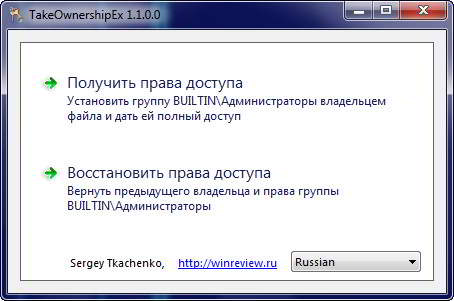
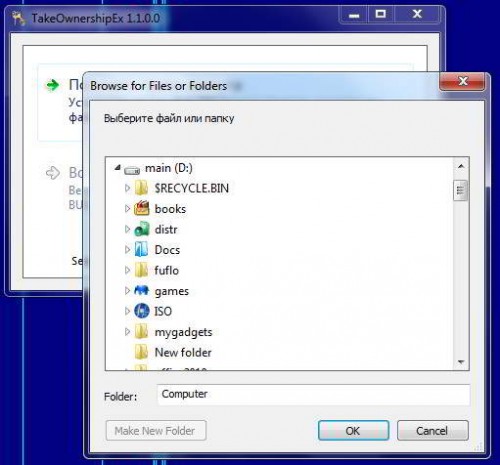

- Получение прав на файл или папку. Выбранном файлу или папке в качестве владельца выставляется группа локальных «Администраторов», и предоставляется полный доступ для этой группы.
- Восстановление прав. Если вы получили права владельца и полный доступ, утилита запоминает, какие права у файла были до этого, и потом вы в любой момент можете их вернуть на место.
- Русский и английский языки интерфейса.
Ограничения TakeOwnershipEx
- Программа не позволяет устанавливать права на папки рекурсивно (вложенные подпапки и содержащиеся файлы не обрабатываются). Это сделано умышлено, я не желаю реализовывать возможность встать на грабли, сменив все разрешения на WindowsWinSxS.
- Программа не работает в среде ограниченной учётной записи по понятным причинам.
Скачать TakeOwnershipEx
Скачать утилиту вы можете
- С форума. Там же вы можете выразить конструктивную критику или поделиться впечатлениями.
- С моего SkyDrive
- С каталога программ Soft.OsZone.net .
Как вам будет удобней.
Узнавайте о новых статьях быстрее. Подпишитесь на наши каналы в Telegram и Twitter.
Судя по тому, что вы читаете этот текст, вы дочитали эту статью до конца. Если она вам понравилась, поделитесь, пожалуйста, с помощью кнопок ниже. Спасибо за вашу поддержку!
Вы здесь: Главная страница » Программы » TakeOwnershipEx. Версия 1.1
Публикации по теме
- Релиз Win+R Alias Manager 2.0
- Как создать ярлык для окна «Завершение работы» в Windows 8
- Параметры диспетчера окон Windows 8, или DWM под микросопом-2
- Win+R Alias Manager v1.0.0.1
- Работа с псевдонимами оболочки Windows. Win+R Alias Manager
- TakeOwnershipEx 1.2 — полный доступ к файлам и папкам в Windows Vista, Windows 7 и [теперь] Windows 8
- Win+X Menu Editor 1.0.0.1
- Обновление Alt+Tab Tuner 1.0.1.1
- Обновление Ele 1.0.1 — утилиты для эскалации привилегий открытого окна командой строки
- Winnity — диалог выбора папки или файла из командой строки
- Librarian 2.0 — обновление утилиты управления библиотеками Windows
- Explorer Toolbar Editor — редактор кнопок тулбара Проводника
- Librarian. Менеджер библиотек Windows
- Повышение привилегий открытого окна командной строки
Сергей Ткаченко создал этот сайт в далёком 2009 году, и с тех пор продолжает над ним работать, публикуя новые материалы о Windows и её приложениях практически каждый день. Посмотреть все записи автора Сергей Ткаченко
Автор Сергей Ткаченко Опубликовано 03 декабря 2011 03 декабря 2011 Рубрики Программы Метки Доступ, Мои программы
TakeOwnershipEx. Версия 1.1: 7 комментариев
Анатолий :
Программа не позволяет устанавливать права на папки рекурсивно (вложенные подпапки и содержащиеся файлы не обрабатываются). Это сделано умышлено, я не желаю реализовывать возможность встать на грабли, сменив все разрешения на WindowsWinSxS. И в чем тогда прелесть Вашей утилиты ? Это и было бы самым вкусным. А обработка WindowsWinSxS лежит на совести обработчика, но не Вашей.
Сергей Ткаченко :
Все прелести я описал. Не находите их для себя — значит, эта программа вам просто не подходит. Рекурсивную обработку папок делает GlassOwnership
gendozz :
Спасибо. Все, как всегда понятно и просто! Программа, мне лично, очень понравилась! А в отдельных случаях ей просто цены нет! Еще раз спасибо автору.
Так держать.
Echinosor :
Что-то я не понял — а она как Unlocker может встраиваться в меню, вызываемое по правой клавиши мыши?
Сергей Ткаченко :
Я ждал этот вопрос
Скажите честно — вы что, каждый день разрешения меняете на файлы?
Или это всё-таки разовая, нештатная ситуация, из-за которой не стоит мусорить в контекстном меню?
Echinosor :
Удобно иметь такую функцию под рукой (по правой клавише) — уже привык. Придётся «допиливать». =) Но всё равно здорово, что такая программка есть.
Источник: winreviewer.com
TakeOwnerShipEx

TakeOwnerShipEx — это простая, но очень удобная и полезная утилита, позволяющая получить доступ к любым системным файлам в один клик. С помощью TakeOwnerShipEx вы можете редактировать, переименовывать, удалять, заменять и производить любые другие действия с файлами, требующими права администратора. Благодаря своим возможностям, TakeOwnerShipEx является незаменимым инструментом для персонализации Windows OC.
Как установить TakeOwnerShipEx?
- Скачайте TakeOwnerShipEx с нашего или официального сайта программы.
- Запустите EXE-инсталлятор от имени администратора в соответствии с версией Вашей операционной системы. Для Windows 10 рекомендуется использовать Win8-версию.
- Выберите Русский или Английский язык инсталлятора, а затем нажмите ОК.
- Нажмите Далее.
- Примите лицензионное соглашение.
- Укажите папку для установки или оставьте путь по-умолчанию. Затем нажмите Далее.
- Установите галочку, если желаете создать ярлык программы на рабочем столе и нажмите на кнопку Установить.
- Готово!
Как использовать TakeOwnerShipEx?
- Откройте программу TakeOwnerShipEx. При необходимости измените язык интерфейса (поддерживается Русский и Английский).
- Нажмите на кнопку Получить права доступа.
- В открывшемся окне укажите путь до файла, к которому требуется доступ. Например, ExplorerFrame.dll. Далее нажмите ОК.
- Если все хорошо и права получены, программа покажет сообщение вида: Получен полный доступ к файлу/папке. Нажмите ОК, чтобы закрыть его.
- Готово! Теперь файл или папка полностью в Вашем распоряжении.
Источник: vsthemes.org
TakeOwnershipEx позволяет получить полный доступ к системным файлам и папкам

Владельцем большинства системных файлов и папок, является TrustedInstaller, служба Windows, обладающая более высокими правами текущего администратора и работающей по технологии Windows Resource Protection.
Наверняка, вы часто получали уведомление: «Вам необходимо разрешение на выполнение этой операции. Запросите разрешение от «TrustedInstaller» на изменение этого файла». Служба TrustedInstaller назначает себя «владельцем объекта» и «отбирает» права у администраторов системы, тем самым образуя защиту от внешнего воздействия.
Чтобы получить доступ к системной папке и обойти защиту, необходимо наделить правами доступа текущего администратора. Выполните для этого несколько несложных операций.
Откройте PowerShell и введите команду net user (позволит узнать профиль администратора) → пр.кн.мыши по папке → «Свойства» → «Безопасность» → «Дополнительно» → «Изменить» → Введите имя объекта (имя мы узнали из команды net user) → «Проверить имя» → ОК → Ставим галочку «Заменить владельца подконтейнеров и объектов» → «Применить» → ОК → ОК → ОК.
И это еще не все. Чтобы удалить файлы из разблокированной системной папки, нужно спрашивать разрешения у самого себя ッ. Как это сделать писать не буду. а, то удалите все системные файлы курсором и оставите ОС «хромоножку».
Примечание: автор поста всё делал на примере папки WindowsApps, та что в Program Files ( папка скрыта ).
WindowsApps — открыли! Служба успешно отключена. Как вам столько времени тыкать по клавишам?
Есть способ попроще. Для этих целей и была создана программа TakeOwnershipEx, позволяющая делегировать права служб TrustedInstaller и System обычному администратору.

TαкεOωиεяѕнιρΣχ (ссылка), позволяет пользователям из группы администраторы стать владельцем файлов и папок одним щелчком мыши (не путать с IObit Unlocker).

Нужно просто нажать пр.кн.мыши на объекте и в контекстном меню выбрать: Take Ownership/Restore Rights.
При желании, права можно вернуть обратно. Откройте главное и единственное окно программы (меню Пуск → Все программы → TakeOwnershipEx) и нажмите кнопку «Восстановить права доступа». Далее, как на картинке:

NSudo — портативный инструмент, позволяющая делегировать права служб TrustedInstaller и System обычному администратору.
WinOwnership (ссылку не даю, так не нашёл оф. проект).
Архив с твиками реестра (ссылка).
После применения твика, в контекстном меню появится новый пункт «Сменить владельца» с пятью подпунктами:
- Получить имя владельца — опция выводит в PowerShell имя текущего владельца файла, папки, ярлыка или раздела.
- Присвоить права Администратора — опция «передает» файл, каталог во владение пользователям, входящим в группу администраторов.
- Присвоить права всем пользователям — опция делает объект доступным всем пользователям.
- Присвоить права Системы — опция разрешает изменять файл только учетной записи «Система».
- Присвоить права TrustedInstaller — опция разрешает изменять файл только учетной записи «TrustedInstaller».
Источник: oleglav.blogspot.com